Windows가 설치된 스마트폰에서 브라우저를 사용하여 앱 다운로드 및 설치

웹 브라우저를 사용하여 Windows 10 Mobile 및 Windows Phone용 앱을 설치하는 효율적인 방법을 알아보세요.
Windows 11 및 Windows 10을 포함한 모든 Windows 운영 체제는 구조를 위해 폴더와 파일을 사용합니다. 따라서 필요할 때 Windows에서 새 폴더를 만드는 방법을 아는 것은 마스터해야 할 가장 기본적이고 중요한 것 중 하나입니다. 그러나 Windows에서 새 폴더를 만드는 방법이 얼마나 많은지 아십니까? 파일 탐색기 와 명령줄 을 사용하는 것을 포함하여 폴더 또는 디렉토리를 그렇게 부르는 것을 선호하는 경우 폴더를 만드는 5가지 방법을 보려면 계속 읽으십시오 .
내용물
1. 우클릭 메뉴를 사용하여 Windows에서 새 폴더를 만드는 방법
Windows에서 새 폴더를 만드는 것은 쉽습니다. 바탕 화면에 새 폴더를 만들고 싶다면 바탕 화면으로 이동하여 빈 공간을 마우스 오른쪽 버튼으로 클릭하거나 길게 누릅니다. 그런 다음 상황에 맞는 메뉴에서 새로 만들기를 선택하고 표시되는 하위 메뉴에서 폴더 를 클릭하거나 탭 합니다.
바탕 화면에 새 폴더 만들기
그렇게 하면 Windows는 바탕 화면에 새 폴더를 만듭니다. 원하는 대로 이름을 지정하고 키보드의 Enter 키 를 누르 거나 바탕 화면의 빈 공간을 클릭/탭하여 저장합니다.
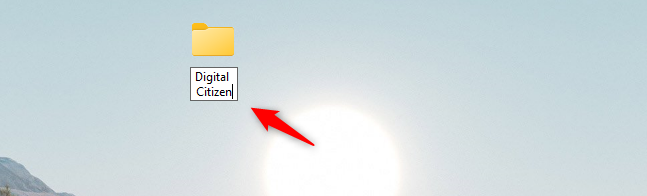
바탕 화면에 새 폴더가 만들어졌습니다.
마찬가지로 마우스 오른쪽 버튼 클릭 메뉴를 사용하여 바탕 화면뿐만 아니라 Windows의 다른 곳에서도 새 폴더를 만들 수 있습니다. 먼저 파일 탐색기 를 사용하여 파일을 만들 위치로 이동합니다. 그런 다음 빈 공간을 마우스 오른쪽 버튼으로 클릭(또는 길게 누르기) 하고 오른쪽 클릭 메뉴에서 새로 만들기로 이동한 다음 하위 메뉴에서 폴더 를 누릅니다.
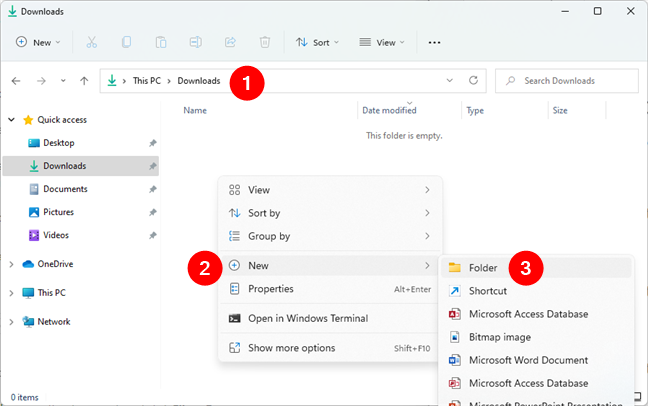
마우스 오른쪽 버튼 클릭 메뉴에서 Windows에서 새 폴더를 만드는 방법
Windows는 원하는 대로 이름을 지정할 수 있는 새 폴더를 즉시 생성합니다.
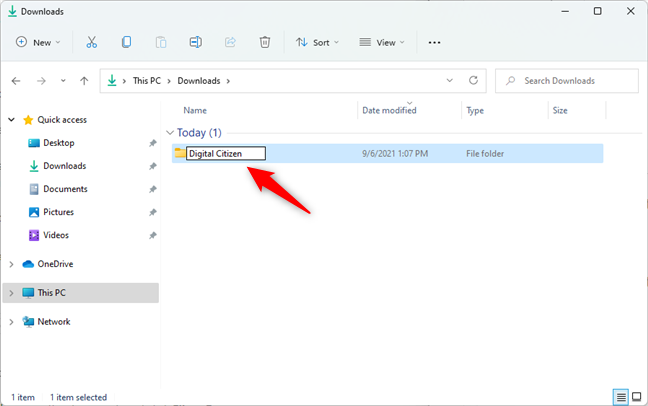
새 폴더의 이름 입력
새 폴더의 이름을 저장하려면 키보드에서 Enter 키 를 누르 거나 빈 공간을 클릭/탭합니다.
2. 파일 탐색기 메뉴를 사용하여 Windows에서 새 폴더를 만드는 방법
마찬가지로 파일 탐색기 메뉴 를 사용하여 Windows에서 새 폴더를 만들 수도 있습니다 . 폴더를 만들 위치로 이동하여 시작합니다.
그런 다음 Windows 11을 사용하는 경우 파일 탐색기 의 왼쪽 상단 모서리에서 새로 만들기 버튼을 누릅니다 .
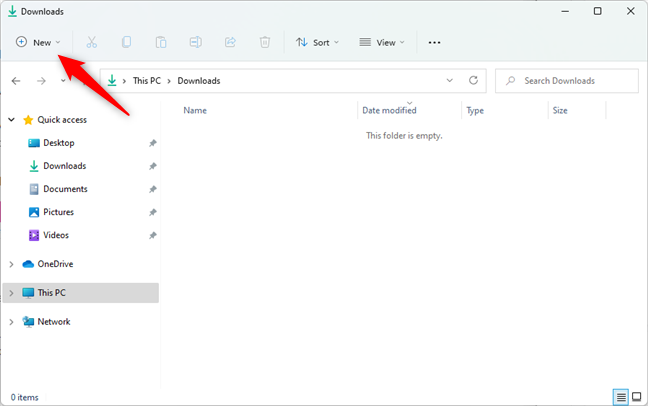
Windows 11 파일 탐색기의 새로 만들기 버튼
그런 다음 메뉴에서 폴더 를 선택합니다.
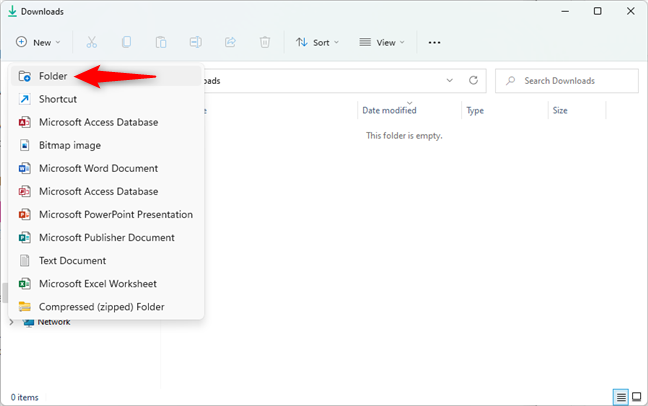
파일 탐색기 메뉴에서 폴더 선택
Windows 10을 사용하는 경우 파일 탐색기의 리본 에서 홈 탭 을 열고 새 폴더 를 클릭하거나 탭 합니다 .
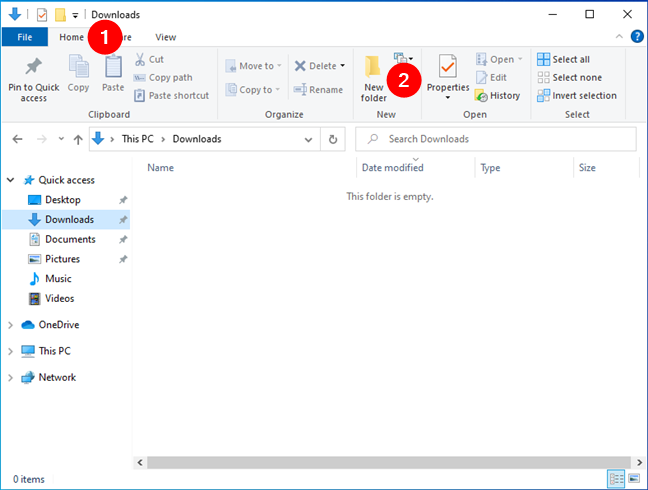
Windows 10의 파일 탐색기에서 새 폴더 선택
두 경우 모두 Windows 11과 Windows 10 모두에서 운영 체제는 이제 새 폴더를 만듭니다. 원하는 대로 이름을 지정한 다음 Enter 키를 누르 거나 외부의 빈 공간을 클릭/탭합니다.
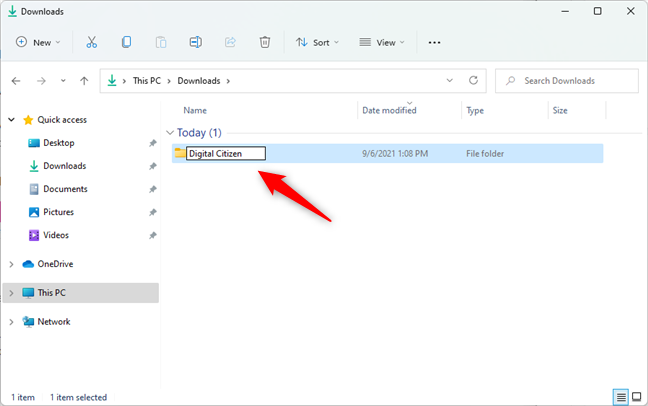
새 폴더의 이름 입력
그게 다야!
3. 키보드를 사용하여 Windows에서 새 폴더를 만드는 방법
아마도 모든 Windows 버전에서 새 폴더를 만드는 가장 빠른 방법은 키보드를 사용하는 것입니다. 파일 탐색기 를 사용하여 시작 하여 새 폴더를 만들 위치로 이동합니다.
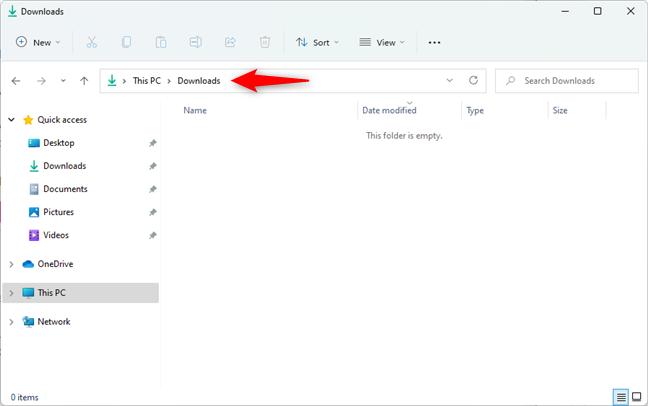
새 폴더를 만들 위치로 이동
거기에 도착하면 키보드에서 Ctrl + Shift + N 을 동시에 누릅니다.
키보드 단축키를 사용하여 Windows에서 새 폴더 만들기
이 키보드 단축키는 즉시 새 폴더 를 생성합니다. 그러면 원하는 대로 이름을 지정하고 사용할 수 있습니다.
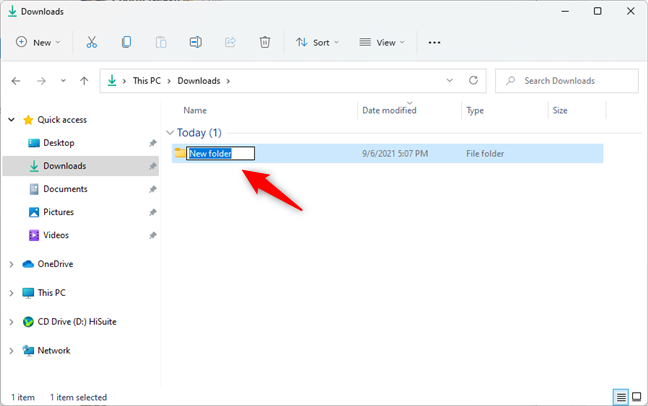
Windows에 새 폴더가 생성되었습니다.
4. 파일 저장 시 Windows에서 새 폴더를 만드는 방법
많은 사람들이 놓치고 있는 Windows에서 새 폴더를 만드는 방법 중 하나는 파일을 저장하면서 새 폴더를 만드는 것입니다. 문서나 스프레드시트 작업을 마치고 이미지나 다른 종류의 파일을 편집하고 컴퓨터나 장치에 저장하려는 경우 다른 이름으로 저장 대화 상자를 사용하여 새 폴더를 만들 수 있습니다. 실제로 파일을 저장하기 전에 다른 이름으로 저장 창에서 PC의 위치를 찾아 빈 공간을 마우스 오른쪽 버튼으로 클릭하거나 길게 누릅니다. 그런 다음 상황에 맞는 메뉴에서 새로 만들기를 선택하고 하위 메뉴에서 폴더 를 누릅니다.
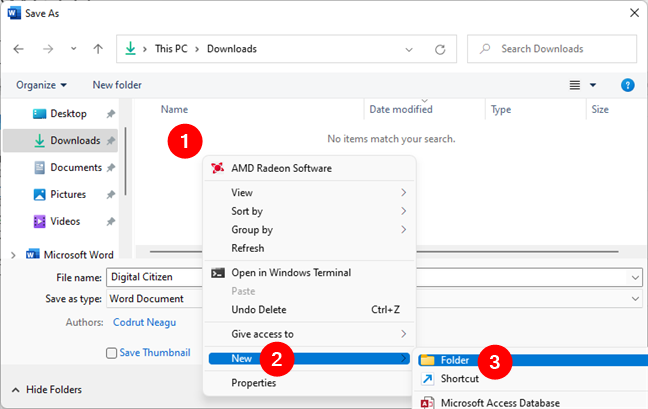
다른 이름으로 저장 창에서 Windows에 새 폴더 만들기
이 작업은 바로 새 폴더를 만듭니다. 원하는 대로 이름을 지정한 다음 원하는 경우 그 안에 파일을 저장할 수 있습니다.
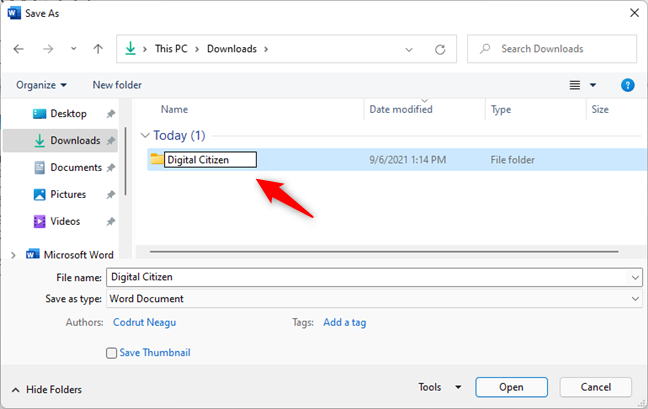
새 폴더의 이름 선택
5. 명령줄에서 Windows에 새 폴더를 만드는 방법
마지막으로 명령줄 애호가가 확실히 좋아하는 Windows에서 새 폴더를 만드는 방법은 명령 프롬프트 , PowerShell 또는 터미널 을 사용하는 것 입니다. 튜토리얼의 "명령 프롬프트(CMD)를 사용하여 새 디렉터리를 만드는 방법" 섹션 에서 프로세스의 모든 단계를 이미 설명했습니다 . 명령 프롬프트: 알아야 할 11가지 기본 명령(cd, dir, mkdir 등) . 언급된 세 가지 명령줄 앱 모두에서 작동합니다. 그러나 모든 것을 읽을 시간이 없다면 약간 더 짧은 버전이 있습니다.
즐겨 사용하는 명령줄 앱(명령 프롬프트, PowerShell, 터미널)에서 cd [폴더 경로] 명령을 사용하여 새 폴더를 만들 폴더로 이동합니다. 예를 들어 Downloads 에 새 폴더를 만들고 싶었 기 때문에 cd Downloads 명령을 실행했습니다 .
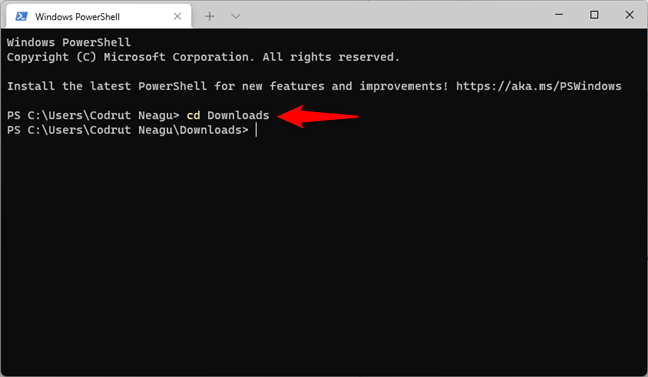
새 폴더가 생성될 위치로 이동
새 폴더를 만들 폴더에 있으면 md 명령을 사용합니다. 구문은 md [folder name] 이며, 여기서 [folder name] 은 생성한 새 폴더의 이름입니다. 새 폴더 이름에 공백이 포함된 경우 따옴표 사이에 넣어야 합니다. 예를 들어, Digital Citizen 이라는 새 폴더를 만들고 싶었 으므로 실행해야 하는 명령은 md "Digital Citizen" 이었습니다.
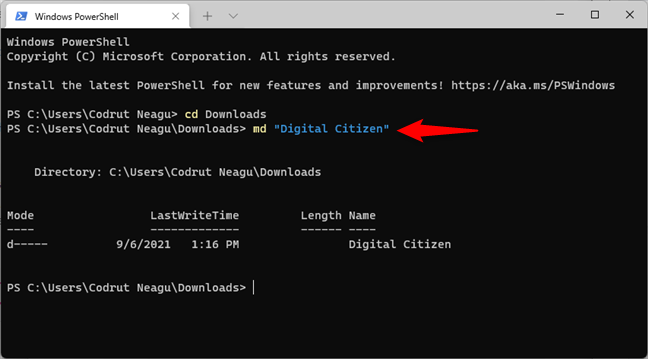
명령줄에서 Windows에 새 폴더 만들기
그게 다야! 이제 원하는 위치에 새 폴더가 생겼습니다.
팁: 명령줄을 사용하여 한 번에 여러 폴더를 만들 수도 있다는 것을 알고 계셨습니까 ?
Windows에서 새 폴더를 만드는 다른 방법을 알고 있습니까?
이제 Windows에서 새 폴더를 만드는 방법이 한두 가지가 아니라 다섯 가지 방법임을 알게 되었습니다. 우리가 놓친 것이 있습니까? 있다고 생각되면 주저하지 말고 아래 의견 섹션에 알려주십시오.
웹 브라우저를 사용하여 Windows 10 Mobile 및 Windows Phone용 앱을 설치하는 효율적인 방법을 알아보세요.
Windows PC 또는 장치에 연결하는 모든 종류의 미디어 또는 장치에 대한 기본 자동 실행 동작을 변경하는 방법.
Mac에서 작업 그룹을 변경하시겠습니까? Mac이 Windows 또는 Linux를 사용하는 컴퓨터를 포함하여 다른 컴퓨터와 네트워크에서 잘 작동하도록 올바르게 설정하는 방법은 다음과 같습니다.
Android 스마트폰의 빠른 설정, Google 어시스턴트 또는 Google Play 스토어의 손전등 앱을 통해 손전등을 쉽게 켜는 방법을 알아보세요.
TP-Link Wi-Fi 6 라우터에서 IPv6 설정을 어떻게 찾나요? TP-Link 라우터에서 IPv6을 활성화하고 모든 관련 설정을 변경하는 방법. 전문가의 팁도 포함되어 있습니다.
Windows 10에서 Microsoft Edge 다운로드 위치를 변경하고 다운로드 저장 프롬프트를 활성화하는 방법에 대해 알아보세요.
Windows 10 및 Windows 11에서 게임 모드를 켜는 방법을 알아보세요. 최적의 게임 성능을 위한 팁입니다.
화면을 잠글 때 Huawei 스마트폰이 앱을 강제 종료하지 않도록 하는 방법. 바이러스 백신, 자녀 보호 기능, 음성 녹음기, 피트니스 추적기 또는 탐색 앱 비활성화를 중지하는 방법.
iPhone 또는 iPad에서 두 가지 방법으로 언어를 변경하는 방법을 알아보세요! 스페인어, 중국어, 독일어 또는 기타 언어로 전환합니다.
전체 화면 Google Chrome 및 기타 브라우저에 넣는 방법: Mozilla Firefox, Microsoft Edge 및 Opera. 전체 화면 모드를 종료하는 방법.
Windows는 암호를 얼마나 안전하게 저장합니까? 암호를 쉽게 읽는 방법과 보안을 강화하는 팁을 알아보세요.
고급 보안이 포함된 Windows 방화벽이란 무엇입니까? 고급 보안으로 Windows 방화벽을 여는 방법은 무엇입니까? 기존 규칙을 보고 비활성화하거나 제거하거나 속성을 변경하는 방법.
몇 번의 탭으로 iPhone 키보드를 다른 언어 또는 레이아웃으로 변경하는 방법을 알아보십시오! iPhone 키보드를 추가, 변경 및 전환합니다.
내가 가지고 있는 PowerPoint 버전은 무엇입니까? Microsoft PowerPoint의 최신 버전은 무엇입니까? 최신 버전의 PowerPoint로 업데이트하려면 어떻게 합니까?
CMD를 포함하여 Windows Defender 방화벽을 여는 데 사용할 수 있는 모든 방법, 바로 가기 및 명령.
삼성폰에서 Galaxy AI를 더 이상 사용할 필요가 없다면, 매우 간단한 작업으로 끌 수 있습니다. 삼성 휴대폰에서 Galaxy AI를 끄는 방법은 다음과 같습니다.
인스타그램에 AI 캐릭터를 더 이상 사용할 필요가 없다면 빠르게 삭제할 수도 있습니다. 인스타그램에서 AI 캐릭터를 제거하는 방법에 대한 가이드입니다.
엑셀의 델타 기호는 삼각형 기호라고도 불리며, 통계 데이터 표에서 많이 사용되어 숫자의 증가 또는 감소를 표현하거나 사용자의 필요에 따라 모든 데이터를 표현합니다.
모든 시트가 표시된 Google 시트 파일을 공유하는 것 외에도 사용자는 Google 시트 데이터 영역을 공유하거나 Google 시트에서 시트를 공유할 수 있습니다.
사용자는 모바일 및 컴퓨터 버전 모두에서 언제든지 ChatGPT 메모리를 끌 수 있도록 사용자 정의할 수 있습니다. ChatGPT 저장소를 비활성화하는 방법은 다음과 같습니다.
기본적으로 Windows 업데이트는 자동으로 업데이트를 확인하며, 마지막 업데이트가 언제였는지도 확인할 수 있습니다. Windows가 마지막으로 업데이트된 날짜를 확인하는 방법에 대한 지침은 다음과 같습니다.
기본적으로 iPhone에서 eSIM을 삭제하는 작업도 우리가 따라하기 쉽습니다. iPhone에서 eSIM을 제거하는 방법은 다음과 같습니다.
iPhone에서 Live Photos를 비디오로 저장하는 것 외에도 사용자는 iPhone에서 Live Photos를 Boomerang으로 매우 간단하게 변환할 수 있습니다.
많은 앱은 FaceTime을 사용할 때 자동으로 SharePlay를 활성화하는데, 이로 인해 실수로 잘못된 버튼을 눌러서 진행 중인 화상 통화를 망칠 수 있습니다.
클릭 투 두(Click to Do)를 활성화하면 해당 기능이 작동하여 사용자가 클릭한 텍스트나 이미지를 이해한 후 판단을 내려 관련 상황에 맞는 작업을 제공합니다.
키보드 백라이트를 켜면 키보드가 빛나서 어두운 곳에서 작업할 때 유용하며, 게임 공간을 더 시원하게 보이게 할 수도 있습니다. 아래에서 노트북 키보드 조명을 켜는 4가지 방법을 선택할 수 있습니다.
Windows 10에 들어갈 수 없는 경우, 안전 모드로 들어가는 방법은 여러 가지가 있습니다. 컴퓨터를 시작할 때 Windows 10 안전 모드로 들어가는 방법에 대한 자세한 내용은 WebTech360의 아래 기사를 참조하세요.
Grok AI는 이제 AI 사진 생성기를 확장하여 개인 사진을 새로운 스타일로 변환합니다. 예를 들어 유명 애니메이션 영화를 사용하여 스튜디오 지브리 스타일의 사진을 만들 수 있습니다.
Google One AI Premium은 사용자에게 1개월 무료 체험판을 제공하여 가입하면 Gemini Advanced 어시스턴트 등 여러 업그레이드된 기능을 체험할 수 있습니다.
iOS 18.4부터 Apple은 사용자가 Safari에서 최근 검색 기록을 표시할지 여부를 결정할 수 있도록 허용합니다.




























